朋友,你有没有在使用电脑时遇到这样的事,安装或运行某个应用程序时,屏幕上突然弹出“此应用无法在你的电脑上运行”的提示。这不仅打断了我们的工作流程,还可能让我们对即将使用的软件产生顾虑。

其实遇到这个问题并不意味着你需要放弃使用这款软件。下面,小A将为你提供一些方法,希望对你有帮助~
更改兼容模式
● 右键点击程序或安装文件,选择“属性”。
● 切换到“兼容性”标签页。
● 勾选“以兼容模式运行这个程序”。
● 从下拉菜单中选择一个较早的Windows版本,如Windows 7
● 点击“应用”并尝试再次运行程序。
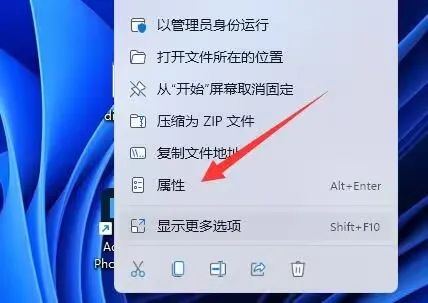
运行兼容性疑难解答
● 右键点击程序或安装文件,选择“属性”。
● 切换到“兼容性”标签页。
● 点击“运行兼容性疑难解答”。
● 按照向导的步骤操作,系统会尝试自动修复兼容性问题。
检查软件安装路径
● 确保软件的安装路径中没有中文字符、特殊字符或空格。
● 尝试将软件安装到另一个路径下,看是否解决问题。
更新或重新安装程序
● 使用设备管理器检查电脑的驱动程序是否最新,特别是与软件运行相关的硬件(如显卡、声卡等)的驱动程序。
● 如果驱动程序过时或损坏,前往硬件制造商的官方网站下载并安装最新的驱动程序。
● 如果是Windows Store应用,尝试在应用商店中更新或重新下载。
检查系统文件完整性
● 打开命令提示符(以管理员身份)。
● 输入`sfc /scannow`并回车,让系统扫描并修复损坏的文件。
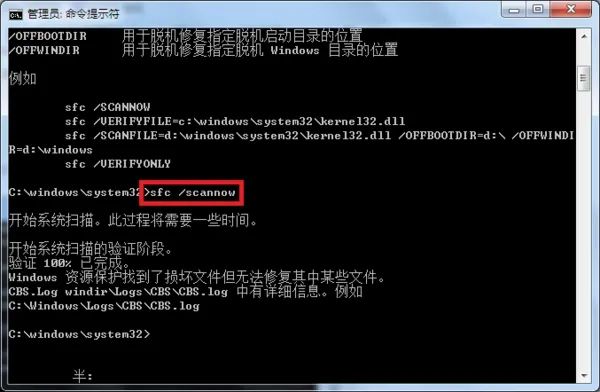
其他
检查应用程序是否支持您的系统版本:
● 确保应用程序与你的Windows 10版本兼容,包括32位或64位。
开发者模式:
● 在“设置”中启用“开发者模式”,以允许运行未签名的应用程序。
检查应用程序是否需要特定硬件支持:
● 确保你的电脑满足应用程序的最低硬件要求。
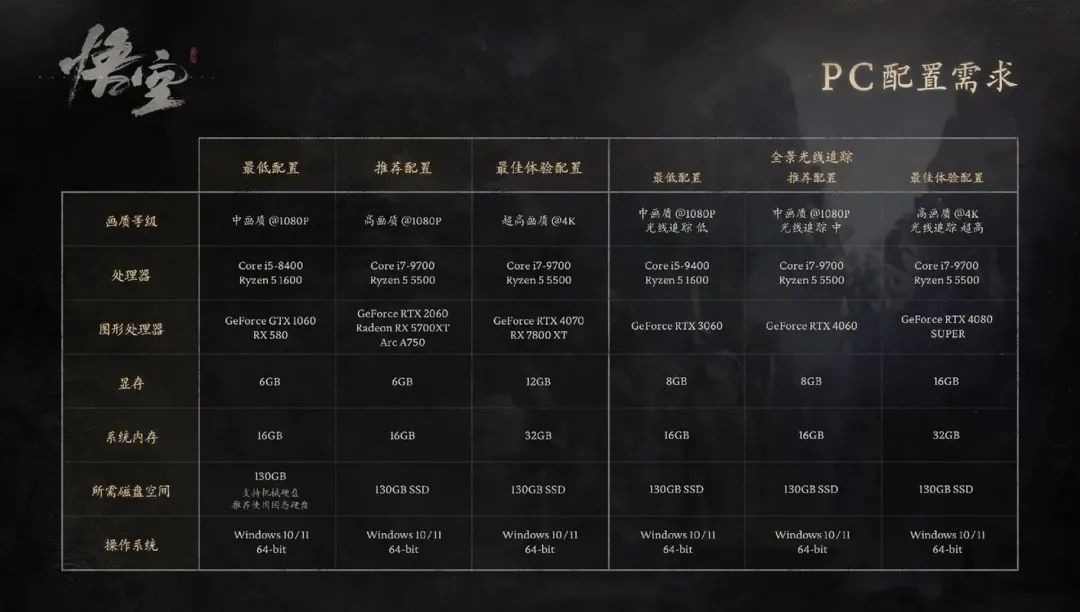
总之呢,面对“此应用无法在你的电脑上运行”的错误提示,不必感到无助。通过以上方法的尝试和调整,小A相信大多数兼容性问题都能得到有效解决。如果问题依旧存在,不妨考虑联系官方获取专业的支持。



























 8727
8727

 被折叠的 条评论
为什么被折叠?
被折叠的 条评论
为什么被折叠?








